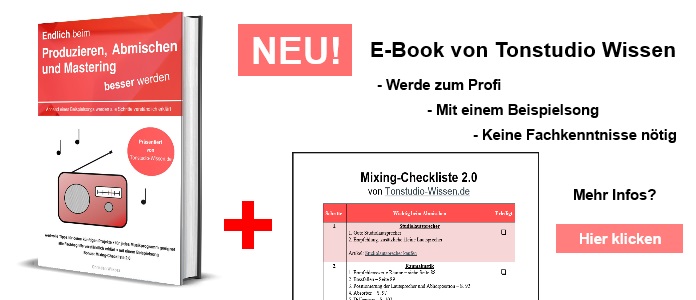Egal, ob Steinberg Cubase, Studio One, Pro Tools, FL Studio, Ableton Live, Logic, Reaper, Samplitude, Reason, Sonar, das folgende Tutorial bietet dir allgemeine Erklärungen zum Thema Limiter und wie du deinen Song die nötige Lautstärke verpasst. Du kannst die Tipps mit einem Hardware oder Software (Plugin; VST) Limiter umsetzen. Lerne deinen Limiter richtig einzusetzen!
Das Hauptziel beim Mastering sollte es aber nicht sein, einfach nur die Musik (Audio) an die Lautstärke der Charts anzupassen. Mastering ist der letzte kreative Schritt bevor ein kommerzieller Song vertrieben wird. Beim Mastering sollte der Song in einer hervorragenden Raumakustik überprüft werden und das letzte bisschen Klangqualität „herausgequetscht“ werden.
Produzenten wollen es LAUT
Aber der Produzent möchte in der Regel neben der Klangqualität seinen Song möglichst laut und konkurrenzfähig vom Mastering-Ingenieur zurückbekommen. Dazu sollte der Produzent oder Toningenieur – falls er diesen benutzt hat – seinen Limiter aus der Summe ausschalten. So kann – falls gewünscht – beim Mastering noch einmal ordentlich die Lautstärke angehoben werden.
Ein Song, der im Mixing schon stark in der Summe mit einem Limiter bearbeitet wurde, kann nur schwierig im Mastering noch lauter gemacht werden. Zudem fehlt der „Spielraum“ für die weitere edle Klangbearbeitung, da Headroom fehlt. Also der nötige Abstand zur 0 dBfs bis es verzerrt (es übersteuert; clippt). Die Abkürzung „dBfs“ bedeutet Dezibel Full Scale.
Full Scale ist also die gesamte theoretische Dynamik des digitalen Audiosignals. 0 dBfs stellt den höchstmöglichen Pegelwert dar. 0 dBfs ist die digitale Mess-Einheit in Bezug auf maximalen Systempegel. Danach verzerrt das Signal.
Wenn bei so einem lauten Pegel (fast an 0dBfs) beim Mastering z.B. der Bassbereich mit dem Equalizer angehoben wird, dann wird es schnell zerren. Weil dadurch auch der gesamte Pegel angehoben wird.
Wenn der Pegel ein bisschen über 0 dBfs hinausgeht, wird man nicht unbedingt solche minimalen Verzerrungen sofort heraushören. Die Bassdrum klingt z.B. nur etwas abgewürgter und schlapper, weil Transienten (bei einer Audio-Datei die in einer Musiksoftware dargestellten Spitzen) fehlen. Das sollte jedoch vermieden werden! Wir wollen keine abgewürgte und schlappe Kick! Das heißt, wir wollen keine digitale Übersteuerung!
Möchtest du aber trotzdem den Song verzerrungsfrei lauter machen, dann ist eine Lösung der Audio-Limiter.
Audio-Mastering-Limiter
Was genau ist ein Mastering Limiter und warum brauchen wir diesen also beim Mastering (funktionsweise)? Er verhindert, dass die Signalspitzen über 0 dBFS hinausgehen, obwohl die Lautstärke (Input) erhöht wird (auch Brickwall Limiter genannt). Bedenke jedoch, dass kein Limiter unhörbar ist.
Letztendlich sind Limiter Kompressoren, die mit einer Ratio von unendlich:1 arbeiten. Sie lassen ab dem eingestellten Threshold meistens keine Töne bzw. Signalspitzen durch. Das ist ideal, um eine digitale Übersteuerung zu vermeiden (über 0 dBFS). Daher werden sie oft beim Mastering eingesetzt, um einen Mix lauter zu machen.
Limiter die vor allem für Masteringzwecke entwickelt wurden, setzen oft auf Eingangsverstärkung (Input Gain). So kann die Eingangsverstärkung (die ankommende Musik) erhöht werden, ohne dass der Mix über die 0 dBFS hinausschießt – also nicht unangenehm verzerrt. Übertreiben darf man aber hierbei nicht, sonst klingt es nicht mehr angenehm.
Welcher Mastering Limiter ist der beste Limiter?
Wir können heutzutage mit Software Limiter eine konkurrenzfähige Lautstärke erzielen. Welches ist das beste Limiter-Plugin (VST)? Ein hervorragender Limiter, der von vielen Profis genutzt wird, ist der Pro-L 2 Limiter von FabFilter.
Fabilter Pro-L 2 bei Thomann ansehen.*
Du suchst nach einem Hardware-Limiter? Sehr positiv wird über den Bettermaker Limiter (bei Thomann ansehen*) berichtet, der noch einmal die nötige Lautheit herausquetscht. Unbedingt mal anschauen, wenn du nach einem edlen Hardware-Limiter suchst.
Wenn du einen Kompressor sicher bedienen kannst, dann kannst du eigentlich auch einen Limiter einstellen. Denn ein Kompressor hat die gleichen Regler wie ein Limiter:
Gain (manchmal auch „In Gain“ oder „Input“ genannt): Das ist die Eingangsverstärkung. Je höher du den Regler aufdrehst, desto lauter wird das ankommende Audiosignal im Limiter. Mit diesem Regler wird der Song lauter gemacht.
Attack: Mit diesem Regler bestimmst du, wie lange der Limiter die vom Threshold erfassten lauten Töne für die maximal eingestellte Limitierung braucht.
 Release: Mit diesem Regler bestimmst du, wie lange es dauert, bis der Limiter wieder mit der Limitierung aufhört, wenn das Audiosignal den Threshold unterschreitet.
Release: Mit diesem Regler bestimmst du, wie lange es dauert, bis der Limiter wieder mit der Limitierung aufhört, wenn das Audiosignal den Threshold unterschreitet.
Zusammenspiel Attack und Release: Im Allgemeinen sind kurze Attackzeiten und lange Releasezeiten sicherer und sauberer, aber sie können auch Pumpen verursachen und die Klarheit beeinträchtigen. Lange Attackzeiten und kurze Releasezeiten können die Wahrnehmbarkeit und Präsenz der Musik erhöhen (besserer Effekt), jedoch auf Kosten einer möglichen Verzerrung.
 Ratio: Limiter arbeiten mit einer Ratio von unendlich:1. Das heißt, sie lassen ab dem eingestellten Threshold meistens keine Töne bzw. Signalspitzen durch. Das ist ideal, um eine digitale Übersteuerung zu vermeiden (über 0 dBFS).
Ratio: Limiter arbeiten mit einer Ratio von unendlich:1. Das heißt, sie lassen ab dem eingestellten Threshold meistens keine Töne bzw. Signalspitzen durch. Das ist ideal, um eine digitale Übersteuerung zu vermeiden (über 0 dBFS).
Look-Ahead: Look-Ahead bedeutet vorrausschauend. Dadurch kann der Limiter die eingehenden Audiosignale im Voraus analysieren und die Gain-Reduktion vorhersagen, die erforderlich ist, um den gewünschten Ausgangspegel zu erreichen. Wenn die Vorausschauzeit sehr kurz ist, hat der Limiter nicht viel Zeit, um den gewünschten Pegel zu erreichen. Dadurch bleiben die Transienten im Allgemeinen besser erhalten und die Lautstärke kann ordentlich erhöht werden, jedoch erhöht es die Wahrscheinlichkeit, dass Verzerrungen auftreten. Längere Vorausschauzeiten sind sicherer, aber weniger laut.
 Output (manchmal auch „Out Gain“ oder „Output“ genannt): Regelt die Ausgangverstärkung, also die Lautstärke des Audiosignals, das aus dem Limiter herauskommt. Sollte bei max. 0 dB bleiben. Die Anhebung der Lautstärke erfolgt nämlich durch den Input!
Output (manchmal auch „Out Gain“ oder „Output“ genannt): Regelt die Ausgangverstärkung, also die Lautstärke des Audiosignals, das aus dem Limiter herauskommt. Sollte bei max. 0 dB bleiben. Die Anhebung der Lautstärke erfolgt nämlich durch den Input!
Um die einzelnen Regler noch besser zu verstehen, schaue dir die ausführliche Erklärung im Artikel Kompressor richtig einstellen an.
Empfehlung: Der FabFiler Pro-L2 bietet viele gute Presets an, die du als Ausgangsstellung nehmen kannst.
Limiter richtig einstellen
Wie soll ich den Mastering Limiter richtig einstellen? Für die exakten Einstellung nutze den A-/B-Vergleich. Falls das deine DAW nicht unterstützt, bieten so eine Funktion auch manche Hersteller direkt am Plugin. Der Fabilter Pro-L2 bietet so eine Funktion beispielweise an.
Was ist der A/B-Vergleich? Hast du eine Einstellung an einem Plugin vorgenommen (das ist Einstellung A), kannst du nun den A/B-Knopf drücken. Jetzt kannst du die Einstellung verändern (das ist jetzt Einstellung B). Drücke nun wieder den A/B-Knopf und du gelangst zur ursprünglichen Einstellung zurück (Einstellung A). Drückst du nun wieder den A/B-Knopf gelangst du zur Einstellung B zurück usw.
Entscheide nach Gehör, was besser klingt! Einstellung A oder B? So kannst du mit jedem Regler (Attack, Release, Input usw.) vorgehen.
Ich schaffe es nicht, meine Musik mit einem Mastering Limiter laut zu kriegen!
Um die Musik sehr laut zu machen, brauchst du erst einmal dafür ein sehr gutes Plugin, mit dem sich eine hohe Lautstärke realisieren lässt. Wie oben erwähnt, ist hierfür empfehlenswert der Mastering Limiter FabFilter L2 (bei Thomann ansehen*) oder die Hardware Bettermaker Limiter (bei Thomann ansehen*).
Neben dem „besten“ Limiter ist die zu erreichende Lautstärke darüber hinaus auch sehr abhängig vom Song (Arrangement). Wenn du einen fetten Bass im Song hast und dann noch alles schön dynamisch haben möchtest, dann wirst du Schwierigkeiten haben, deine Musik richtig laut zu machen.
Der Bass nimmt viel Energie – grundsätzlich nehmen tiefe Frequenzen viel Energie. Bei weniger Bass ist es immer einfacher, einen Song lauter zu bekommen. Es ist daher empfehlenswert sehr früh einen Limiter in der Summe einzufügen, um damit die Auswirkungen deiner Mixing-Entscheidungen auf die Lautheit frühzeitig zu hören.
Noch bessere Erfahrung als mit einem Limiter habe ich mit einem Soft Clipper gemacht. Warum? Weil man die Musik grundsätzlich noch ein bisschen lauter als bei einem Limiter machen kann, ohne Nebenwirkungen zu bekommen. Fragen Sie Ihren Arzt oder Apotheker. Natürlich hat auch ein Soft Clipper Grenzen. Aber für mich ist es insgesamt die bessere Alternative.

Voxengo Elephant bei Thomann ansehen und Preis checken.*
Was macht ein Soft Clipper? Bei einem Soft Clipper schießt der Spitzenpegel über 0 dBFS hinaus. Die rote Lampe fängt an zu leuchten! Es clippt! Hilfe! Eigentlich soll man das genau nicht machen. Aber: Da wir beim Soft Clipper Oversampling benutzen, hören wir die „bösen“ Verzerrung nicht. Ich nutze dafür den Elephant von der Firma Voxengo. Warum heißt er Elephant? Keine Ahnung.
Erhöhe einfach dazu das Input-Gain bis du die gewünschte Lautstärke erreichst und stelle das Oversampling ein. Einfacher geht es nicht.
Wie Tonstudio-Wissen.de den Elephant genau einstellt, erfahrt ihr im E-Book von Tonstudio-Wissen.de.
Wie laut ist mein Song?
Wie laut muss meine Musik sein, damit diese mit der Konkurrenz mithalten kann? Analysiere dazu die Songs aus den Charts. Neben der wahrgenommen Lautheit solltest du diese auch noch einmal optisch kontrollieren. Dazu kannst du dir erst einmal den Durchschnittspegel (RMS; Einheit dBVU) auf einer entsprechenden Pegelanzeige anschauen. Der Durchschnittspegel gibt Auskunft, wie laut Musik für den Zuhörer tatsächlich ist.
Falls das deine DAW (Audio-Sequenzer) nicht können sollte, ist das Plugin von Plugin Alliance empfehlenswert: das Bainworx bx_meter.
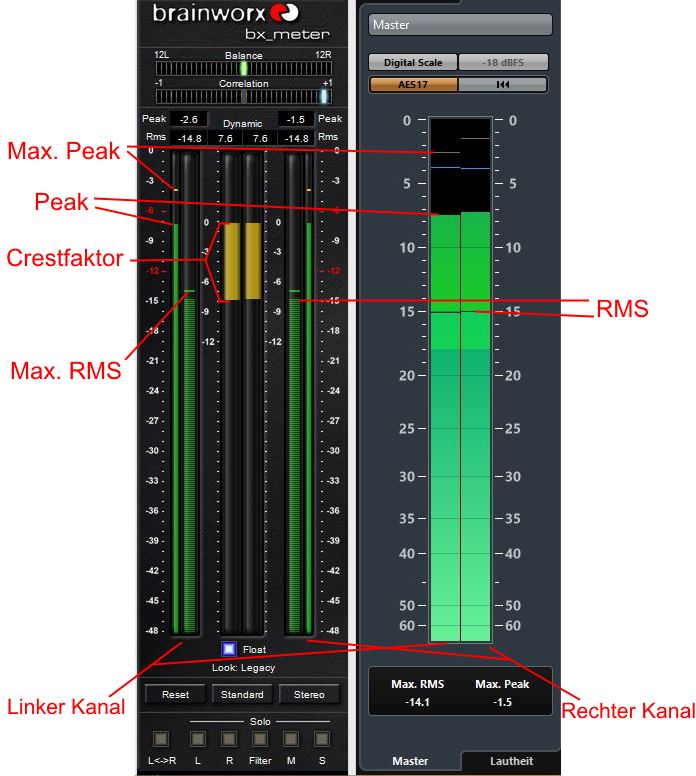
Wenn du das Ganze richtig professionell vergleichen möchtest, ist eine ausführliche Erklärung der Einheit LUFS nötig und wie du diese dir anzeigen lassen kannst. Dazu wirst du im nächsten Artikel viele verständliche Erläuterungen finden.
Fazit: Lautstärke-Erhöhung mit einem Mastering Limiter oder Soft Clipper
Wie im Artikel aufgezeigt, kannst du mit einem Limiter oder Soft Clipper die Musik sehr laut mastern. Beim Soft Clipper musst du letztendlich nur die Eingangverstärkung mit Oversampling erhöhen. Beim Limiter kannst du gerne die Presets ausprobieren und anpassen. Ansonsten hilft dir der im Artikel erklärte A/B-Vergleich der Limiter-Regler.
Bevor du dir einen neuen Limiter kaufst, versuche erst einmal mit deinem vorhanden Limiter die Lautstärke deines Songs mithilfe des Artikels zu erhöhen. Egal, ob du einen Limiter von Waves, UAD oder einer anderen Firma besitzt.
Wie erhöhst du die Lautstärke deiner Songs? Welches Plugin oder welche Hardware nutzt du? Gerne kannst du dazu einen Kommentar schreiben. Dir hat der Artikel weitergeholfen? Sehr gern kannst du den Artikel mit deinen Musikfreunden teilen. Das geht z.B. ganz schnell über die Facebook- und Co-Buttons oben und unten im Artikel. Herzlichen Dank!
Im nächsten Artikel Mastering Audio – LUFS vs. RMS in der chronologischen Anleitung Mastering lernen erfährst du mehr über den LUFS-Wert. Diesen solltest du kennen, um deine Musik exakt an die Lautstärke der Charts-Musik anzupassen.
Wie Tonstudio-Wissen.de in der Praxis anhand eines Beispiels den Song lauter macht, erfährst du im E-Book von Tonstudio-Wissen.de.